NIT作业要求(文字处理)
- 格式:doc
- 大小:53.50 KB
- 文档页数:5

第一单元文字的编辑与修饰
⏹ Word是目前最流行的文字处理软件,较“写字板”功能丰富。
⏹功能:文档录入、文档修饰、版面设计、图文混排、录入公式、表格处理等。
1.Word2010的启动、窗口介绍与退出
2.创建新文档
3.输入文档
⏹输入时插入点自动后移且自动换行,敲回车只用来插入空行或开始新段落。
⏹插入、改写状态转换
4.保存文档
⏹自动保存时间
⏹为文档设置、取消密码(字母、数字、符号,长度15)
5.打开已有文档
6.文档内容的选定、删除、移动、复制(利用快捷键)
7.设置字体格式(字体、字号、颜色、下划线、上下标、阴影、删除线、首字下沉等)。
8.页面设置、打印文档。
(预览、设置打印范围及份数)。
9.查找与替换(注意“高级”,可实现特殊字符等的查找替换)。
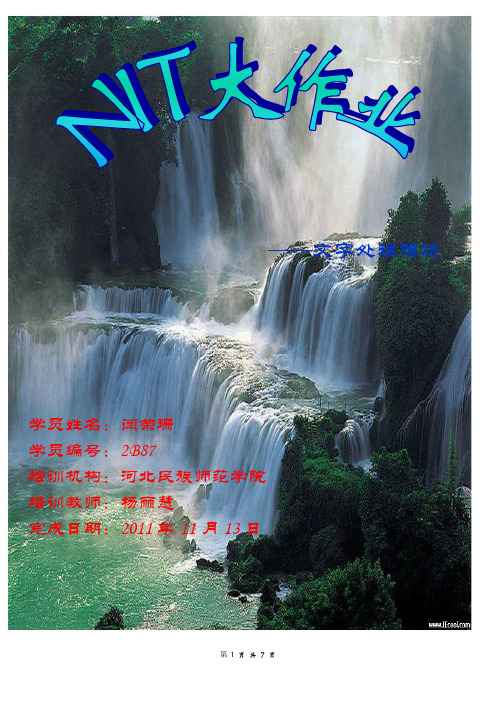
——文字处理模块学员姓名:闫荣珊学员编号:2B87培训机构:河北民族师范学院培训教师:杨丽慧完成日期:2011年11月13日由于光是一种波,具有不同的波长、强度、频率,环保部门在制定光污染排放标准时可以借鉴水污染的排放标准,将光波中某些对人体可能产生较大影响的有害射线如红外线、紫外线等的波长范围,列为重点控制的污染物加以严格限制,规定在监测时不得检出或制定较严格的排放标准。
在确定以上标准值时还应考虑人类及其他生物对光照的耐受能力和不同强度、频率的光波对他们的损害程度。
△视△觉△污△染奇异和不协调的形状、颜色、物体和材料对特定环境的侵入,给环境形象造成了非人所愿的变化和扭曲,这就是视觉污染。
以下就是“视觉污染”的例子:楼房的形状、大小和材料与其所处的城区或城市整体环境格格不入;城市“牛皮癣”等,此类的例子不胜枚举。
护景观视觉质素免受各种形式视觉污染的侵害,是城市发展和区域规划以及环境管理领域所面临的重要课题。
热污染是指由于人类活动,导致环境温度变化并对环境和人类产生影响的现象,也就是使环境温度反常的现象。
可造成全球范围的热污染,热污染除了导致海水热膨胀和极地冰川融化,海平面上升,加快生物物种濒临灭绝外,还对人体健康产生许多危害。
它全面降低了人体机理的正常免疫功能,加剧各种新、老传染病并发大流行。
◇气◇味◇污◇染气味污染是指作用于人嗅觉的一种感知污染,它能使人产生不愉快的心理反应及心理危害。
对异味的感受程度往往因人而异,未必都对人体有害,不过,让人感觉不舒服的异味确实每年都在增加。
目前为止,已发现导致气味污染的物质有5000余种。
其污染导致人的常见症状有恶心、头痛、食欲不振、嗅觉失调、情绪不稳定、失眠等。
○噪○声○污○染 低频噪声系指频率约在200Hz 以下的,令人不愉快的声音,包括人类所听不到的次声波,多发生于冷却设备、抽排风机、水泵、变电所、娱乐场所等设施。
低频噪声具有波长长、传播距离远、衰减慢等特点,治理难度较大。

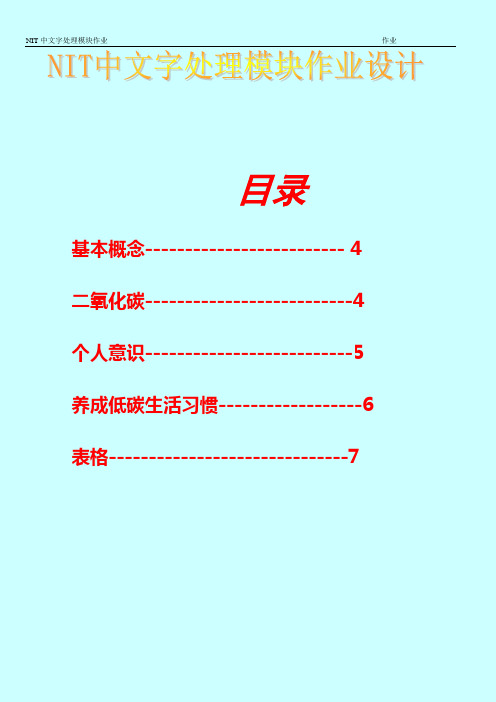
NIT中文字处理模块作业作业目录基本概念------------------------- 4二氧化碳--------------------------4个人意识--------------------------5养成低碳生活习惯------------------6表格------------------------------7所谓“低碳生活(low-carbon life)”。
就是把生活作息时间所耗用的能量要尽量减少,从而减低二氧化碳的排放量。
低碳生活,对于我们这些普通人来说是一种生活态度。
也成为人们推进潮流的新方式。
它给我们提出的是一个愿不愿意和大家共创造低碳生活的问题。
我们应该积极提倡并去实践低碳生活,要注意节电、节气、熄灯一小时……从这些点滴做起。
除了植树,还有人买运输里程很短的商品,有人坚持爬楼梯,形形色色,有的很有趣,有的不免有些麻烦二氧化碳但关心全球气候变暖的人们却把减少二氧化碳实实在在地带入了生活转向低碳生活方式的重要途径之一,是戒除以高耗能源为代价的“便利消费”嗜好。
“便利”是现代商业营销和消费生活中流行的价值观。
不少便利消费方式在人们不经意中浪费着巨大的能源。
比如,据制冷技术专家估算,超市电耗70%用于冷柜,而敞开式冷柜电耗比玻璃门冰柜高出20%。
由此推算,一家中型超市敞开式冷柜一年多耗约4.8万度电,相当于多耗约19吨标煤,多排放约48吨二氧化碳,多耗约19万升净水。
上海约有大中型超市近800家,超市便利店6000家。
如果大中型超市普遍采用玻璃门冰柜,顾客购物时只需举手之劳,一年可节电约4521万度,相当于节省约1.8万吨标煤,减排约4.5万吨二氧化碳。
在中国,年人均CO2排放量2.7吨,但一个城市白领即便只有40平居住面积,开1.6L 车上下班,一年乘飞机12次,碳排放量也会在2611千克。
由此看来,节能减排势在必行。
如果说保护环境、保护动物、节约能源这些环保理念已成行为准则,低碳生活则更是我们急需建立的绿色生活方式。
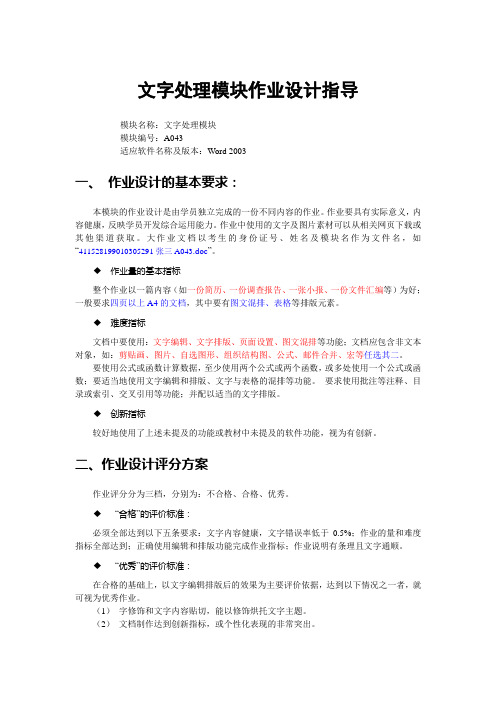
文字处理模块作业设计指导模块名称:文字处理模块模块编号:A043适应软件名称及版本:Word 2003一、作业设计的基本要求:本模块的作业设计是由学员独立完成的一份不同内容的作业。
作业要具有实际意义,内容健康,反映学员开发综合运用能力。
作业中使用的文字及图片素材可以从相关网页下载或其他渠道获取。
大作业文档以考生的身份证号、姓名及模块名作为文件名,如“411528************张三A043.doc”。
◆作业量的基本指标整个作业以一篇内容(如一份简历、一份调查报告、一张小报、一份文件汇编等)为好;一般要求四页以上A4的文档,其中要有图文混排、表格等排版元素。
◆难度指标文档中要使用:文字编辑、文字排版、页面设置、图文混排等功能;文档应包含非文本对象,如:剪贴画、图片、自选图形、组织结构图、公式、邮件合并、宏等任选其二。
要使用公式或函数计算数据,至少使用两个公式或两个函数,或多处使用一个公式或函数;要适当地使用文字编辑和排版、文字与表格的混排等功能。
要求使用批注等注释、目录或索引、交叉引用等功能;并配以适当的文字排版。
◆创新指标较好地使用了上述未提及的功能或教材中未提及的软件功能,视为有创新。
二、作业设计评分方案作业评分分为三档,分别为:不合格、合格、优秀。
◆“合格”的评价标准:必须全部达到以下五条要求:文字内容健康,文字错误率低于0.5%;作业的量和难度指标全部达到;正确使用编辑和排版功能完成作业指标;作业说明有条理且文字通顺。
◆“优秀”的评价标准:在合格的基础上,以文字编辑排版后的效果为主要评价依据,达到以下情况之一者,就可视为优秀作业。
(1)字修饰和文字内容贴切,能以修饰烘托文字主题。
(2)文档制作达到创新指标,或个性化表现的非常突出。
(3)巧妙应用软件功能,作品极具实用价值。
三、作业设计基本框架(供学员撰写大作业时参考)大作业分为封面、完成环境、作业说明、作品展示等部分:1. 封面:在显要位置按顺序表述如下内容:模块名称、学员姓名、所在班级、指导教师、培训机构名称、完成日期。
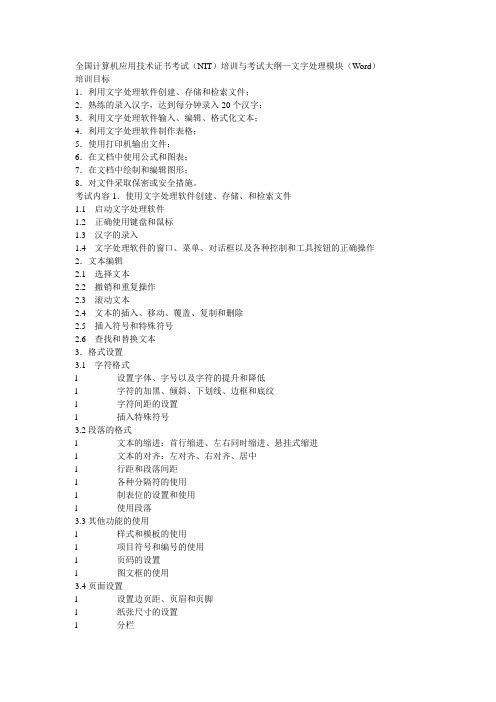
全国计算机应用技术证书考试(NIT)培训与考试大纲—文字处理模块(Word)培训目标1.利用文字处理软件创建、存储和检索文件;2.熟练的录入汉字,达到每分钟录入20个汉字;3.利用文字处理软件输入、编辑、格式化文本;4.利用文字处理软件制作表格;5.使用打印机输出文件;6.在文档中使用公式和图表;7.在文档中绘制和编辑图形;8.对文件采取保密或安全措施。
考试内容1.使用文字处理软件创建、存储、和检索文件1.1 启动文字处理软件1.2 正确使用键盘和鼠标1.3 汉字的录入1.4 文字处理软件的窗口、菜单、对话框以及各种控制和工具按钮的正确操作2.文本编辑2.1 选择文本2.2 撤销和重复操作2.3 滚动文本2.4 文本的插入、移动、覆盖、复制和删除2.5 插入符号和特殊符号2.6 查找和替换文本3.格式设置3.1 字符格式l 设置字体、字号以及字符的提升和降低l 字符的加黑、倾斜、下划线、边框和底纹l 字符间距的设置l 插入特殊符号3.2段落的格式l 文本的缩进:首行缩进、左右同时缩进、悬挂式缩进l 文本的对齐:左对齐、右对齐、居中l 行距和段落间距l 各种分隔符的使用l 制表位的设置和使用l 使用段落3.3其他功能的使用l 样式和模板的使用l 项目符号和编号的使用l 页码的设置l 图文框的使用3.4页面设置l 设置边页距、页眉和页脚l 纸张尺寸的设置l 分栏4.制作表格4.1 创建表格4.2 插入、移动、复制和删除单元格、行、列4.3 表格的排序4.4 表格的计算5.打印5.1 打印预览5.2 打印文档6.在文档中插入数学公式和图表6.1插入对象6.2公式编辑器的正确使用6.3插入图表l 图表的生成l 图表的格式和类型编辑图表7.创建和编辑图形7.1 插入图形7.2 绘制图形7.3 编辑图形8.文件的安全和保密8.1 文件的安全存储措施8.2 文件密码的使用作业设计2.1要求作业设计是学员在教师指导下,运用所学知识和技能,独立完成的一份具有一定实际意义,且较好反映自我开发能力的综合性作业<作业一>作业名称:录入和编辑文档l 准备录入1000个汉字左右的文章;l 文章内应包括项目及项目符号;l 应将某些文字添加边框。
全国计算机应用技术证书考试(NIT)作业设计计算机操作基础模块(windows XP环境)姓名:王佳瑶准考证号:身份证号:<作业一>作业名称:文字处理软件的使用一、概要说明:●文章的名称:《奥运五环》●文章的数字:1650二、对文章的编辑要求:●在文章上插入艺术字,在插入内容中输入文章题目。
●段前、段后间距为0行,左右各缩进0.1字符。
●对正文的第五行到第三十二行的文字进行下划线标记。
●文档正文字体采用宋体,字号为五号,颜色为黑色。
●在文档中插入一个图片。
●图片下的文字加入绿色着重点符号。
●对文档进行水印设置。
三、录入和编辑的主要操作步骤:1.启动windows,运行word软件。
2.检查已录入的文档并对其出现的错误进行修改。
3.按编辑的要求来设置文章。
4.最后将其保存在软盘中。
5.预览打印效果。
四、所使用的微机配置:硬件:主机:Core i3 内存:1G硬盘:160GB 软驱:3.5英寸显示器:彩显/VGA 键盘:104软件:widows XP word2003五、文章结果输出如下:当今流传最广的标志要数奥林匹克五环了,随着奥林匹克运动的发展,它已成为奥林匹克精神与文化的形象代表,五环“转”到哪里,奥林匹克运动就在哪里生根开花。
说起五环的来历,曾经有一个有趣的故事。
1936年第11届柏林奥运会第一次举行火炬传递活动,火炬的传递路线自奥林匹亚开始,从希腊北部出境,沿多瑙河穿过奥地利,最后进入德国。
为了烘托这一具有象征意义的活动,奥运会组委会主席卡尔·迪姆及其同事几乎完全按照古奥运会的情景来布置沿途经过的古希腊遗址。
火炬到达德尔菲帕那萨斯山的古代运动场时要举行一个特别仪式,这时,迪姆突发奇想,在一个高约3英尺的长方形石头的四面设计并刻上了现代奥林匹克运动的五环标志,放在了古运动场的起跑线一端。
仪式结束后,火炬继续北上,而这块作为道具的石头却被留在了古运动场。
由于极少有人知道这块刻有五环标志石头(后被称做“迪姆之石”)的真实身份,此后的很长一段时间,它被当做了“有3000年历史的古代奥运会遗迹”。
作业一:录入和编辑文档作业完成步骤:1.文章的录入。
2.文章来自:网络文章字数:1500字左右。
3.字体和字号:标题:楷体-GB2312,二号及小二号,蓝色,加粗。
引言:黑体,小四,玫瑰红,加粗。
各段标题: 仿宋-GB2312,四号,红色,加粗,倾斜。
正文: 宋体,五号,浅蓝色,加粗。
4.分段及段落:一处引言: 段落左缩进2字符首行缩进2字符。
各段标题段落格式: 常规(居中)正文各大段中的文字: 首行缩进2字符页边距和页编码: 页边距: 上下左右3厘米页码: 右侧页脚。
正文:同事之间的关系怎么处人与人之间交往是很有学问的,并且它的复杂程度可能超过其他一些技术。
要使它起作用就必须仔细筹划、精心实施和及时评价。
多维的交往是最有效的交往,它们是有生命的,会在不易察觉的情况下很大的帮助你的工作。
如同一个有着内在联系的网络,一个互助网如果是充满活力的,一种有意或者无意的联系就可以在具有很大潜在数目的实体内被建立。
地域环境、职业工程或者企业单位都不能限制它。
一个真正起作用的互助网自身会不断完善从而使它的发起者受益无穷。
当你刚加入一个新的团体或一家公司,这是你的第一份工作也好,你是从别家公司跳槽而来的也好,在一开始他人经常会研究甚至怀疑你,更有甚者你可能会被原来希望得到此职位的人所怀恨在心。
但是有一点你要明白,时间可以治愈一切,时间也可以证明一切。
刚进入一家公司之后,无论受到多么冷淡的待遇,你都不能着急,急功近利,花费时间来经营你与他人的关系是你必须经历的过程。
其实,人际交往并不是那么神秘。
你很容易学会有效的交往模式,而在交往中你需要找到一种适合的方法。
当你决意去建立一个有效的互助网并维护它,不管你有什么养的个性与风格,都不影响你能将它做好。
你会克服诸如害羞、不安和迟钝等一切对你与他人的交际不利的问题。
以下一些职业咨询专家的建议,你可以根据实际情况参考使用,希望他们可以指导你建立和维护一个有效的网络:1.学会倾听,懂得学习比起滔滔不绝的讲说,倾听和学习是更好的选择。
NIT考试文字处理模块作业要求文字处理模块要求完成四份作业(均为word文档):一、录入和编辑文档(命名为“作业一.doc”);二、创建和编辑表格(命名为“作业二.doc”)。
三、录入和编辑公式(命名为“作业三.doc”)文字处理模块作业设计要求作业总要求:一. 禁止雷同,如有发现,成绩记为零;二. 在遵循作业要求前提下,体现个人风格;三. 不允许添加动画及动画效果等不可打印的文档效果;四.编辑作业时,一律采用“页面视图”(视图→页面项为按下状态),其他视图形式不得分。
以下为分项要求:一、作业一:录入和编辑文档(范例请参考“作业一(范例).doc”文件)具体要求如下:1.进行编辑前的原始文档必须为自己手工打入,不允许从网页中直接复制粘贴;2. 作业整体格式要求:(1)前四行,即作业题目请勿改变;(2)第一部分为“完成作业的环境”,写明完成作业所用计算机的硬件、软件配置(详见范例,不建议更改);(3)第二部分为“概要说明”,先写明以下项目:文章题目、出处、作者、大约字数;然后写出对原始文本进行的操作步骤,要求8-12步;(4)第三部分为“完成后的作业如下”,即经考生编辑后的文章主体。
〈〈〈注意:请勿在本部分添加在操作步骤中未说明的格式〉〉〉(1)全文字数应在1800个字以上;(查看字数方法:工具→字数统计<<<以“字符数(计空格)”项为准>>>);(2)输出文本的错误率小于0.5%;(3)正确设置了4种以上字体和字号;(4)正确分段,有段落缩进及其他2种以上段落格式;(5)正确设置了项目符号和编号;(6)正确使用了其他格式设置,如分栏(对文章的一段分栏即可),文字加底纹等(7)至少插入5幅图片,各图片的环绕格式不要一样;(图片的插入方法:依次用鼠标点击以下菜单及按钮:插入→图片→来自文件→(选择图片的位置)→插入)<<<注意:请勿直接从网页上复制图片粘贴到文档中!>>>(8)必须设置页眉页脚(视图→页眉和页脚),内容不限,格式不限;(9)必须使用页面边框。
全国计算机应用技术考试(NIT)打字题目详解一、文字录入要求:1、10分钟约200字左右,约占15分。
2、输入法尽量使用“智能ABC”、“微软拼音”或“五笔字型”输入法。
3、在10分钟范围内,文字录入题可以重新录入,新成绩将把旧成绩覆盖。
4、最后的文字录入成绩由正确率和速度两个方面共同组成。
二、文字录入过程中出现的特殊符号:1、省略号:……。
在中文输入法下按Shift + 6。
2、破折号:——。
在中文输入法下按Shift + -。
3、双引号:“”。
在中文输入法下按Shift +‘,按两下成对出现。
4、书名号:《》。
在中文输入法下按Shift + 逗号为左书名号;Shift + 句号为右书名号。
5、国外人士姓名中的间隔符:·。
中文输入法下(搜狗输入法无效)按Shift + 2。
三、文本插入的改写与切换:利用Ins键或Insert键进行切换。
“插入”状态:输入的文字直接插入到光标所在的位置,对光标前后的文字没有影响。
“改写”状态:输入的文字直接插入到光标所在的位置,光标后的文字将消失。
四、文本的删除:删除光标前的文本:退格键(Backspace)。
删除光标后的文本:Del键或Delete键。
五、中英文切换:1、Ctrl + Space:切换输入法为中文或英文。
2、智能ABC输入法:3、微软拼音输入法:Shift键。
4、五笔字型输入法:六、输入法切换:Ctrl + Shift。
七、全半角切换:Shift + Space。
【练习题】1、输入下列文字:~~~14.8%,种子0.7%)。
他还有治癌作用。
2、输入下列文字:书法的意韵和旋律所谓书法的“韵”,是表现在作品中的一种风度、气质和精神境界,是一个书法家情感和个性真切的自然流露。
“韵”源于心灵,本于气骨,拖之性情,趋于自然,以一种抒情写意的方式流露于笔墨之间,它具有浓厚的抒情色彩,又别有意味。
在书法艺术的技巧中,“韵”主要是通过笔的节奏和墨色的变化来表现的,当然也离不开自行的姿态、布局的章法。
NIT考试文字处理模块作业要求
文字处理模块要求完成四份作业(均为word文档):
一、封面设计(命名为“封面设计.doc”);
二、录入和编辑文档(命名为“作业一.doc”);
三、创建和编辑表格(命名为“作业二.doc”)。
四、录入和编辑公式(命名为“作业三.doc”)
文字处理模块作业设计要求
作业总要求:
一. 禁止雷同,如有发现,成绩记为零;
二. 在遵循作业要求前提下,体现个人风格;
三. 不允许添加动画及动画效果等不可打印的文档效果;
四.编辑作业时,一律采用“页面视图”(视图→页面项为按下状态),其他视图形式不得分。
以下为分项要求:
一、封面设计(范例请参考“封面设计(范例).doc”文件)
具体要求如下:
1.必须有边框(不限内边框或.外边框)及一幅中置图片(主题不限);
2.必须有背景图或.背景色;
3.“考生签名”处请填写本人姓名,“指导教师”处请填写本模块考生所接受培训的教师姓
名,其他内容不可更改
........,但样式随意,提倡个性化,比如:设字体、字号、颜色、位置、艺术字形式等(艺术字插入方法:插入→图片→艺术字);
4.不允许添加其他内容;
5.图片及艺术字等不要求组合;
6.内容及必需项设置完成后,请设置版式,使页面协调美观(建议使用“预览”功能,方法如下:点击:文件→打印预览(或点击工具栏图标))。
具体要求如下:
1.进行编辑前的原始文档必须为自己手工打入,不允许从网页中直接复制粘贴;
2. 作业整体格式要求:
(1)前四行,即作业题目请勿改变;
(2)第一部分为“完成作业的环境”,写明完成作业所用计算机的硬件、软件配置(详见范例,不建议更改);
(3)第二部分为“概要说明”,先写明以下项目:文章题目、出处、作者、大约字数;然后写出对原始文本进行的操作步骤,要求8-12步;
(4)第三部分为“完成后的作业如下”,即经考生编辑后的文章主体。
〈〈〈注意:请勿在本部分添加在操作步骤中未说明的格式〉〉〉
3. 具体编辑的格式要求:
(1)全文字数应在1800个字以上;(查看字数方法:工具→字数统计<<<以“字符数(计空格)”项为准>>>);
(2)输出文本的错误率小于0.5%;
(3)正确设置了4种以上字体和字号;
(4)正确分段,有段落缩进及其他2种以上段落格式;
(5)正确设置了项目符号和编号;
(6)正确使用了其他格式设置,如分栏(对文章的一段分栏即可),文字加底纹等
(7)至少插入5幅图片,各图片的环绕格式不要一样;(图片的插入方法:依次用鼠标点击以下菜单及按钮:插入→图片→来自文件→(选择图片的位置)→插入)
<<<注意:请勿直接从网页上复制图片粘贴到文档中!>>>
(8)必须设置页眉页脚(视图→页眉和页脚),内容不限,格式不限;
(9)必须使用页面边框。
4.其他:
(1)去掉文档中波浪线的方法:工具→选项→拼写和语法→去掉“键入时检查拼写”和
“键入时检查语法”两项前复选框的对勾。
(2)去掉文档中回车符的方法:视图→显示段落标记。
(3)调整文档显示比例的方法:视图→显示比例→选中“100%”→确定
具体要求如下:
1.进行编辑前的原始文档必须为自己手工打入
.............,不允许从网页中直接复制粘贴;
2. 作业整体格式要求:
(1)前三行,即作业题目请勿改变;
(2)第一部分为“完成作业的环境”,写明完成作业所用计算机的硬件、软件配置(详见范例,不建议更改);
(3)第二部分为“概要说明”,先写明以下项目:表格出处及表名;然后写出对原始文本进行的操作步骤,要求8-12步;
(4)第三部分为“完成后的作业如下”,即经考生编辑后的文章主体。
〈〈〈注意:请勿在本部分添加在操作步骤中未说明的格式〉〉〉
3. 具体编辑的格式要求:
(1)正文和对表格的说明至少有中文500个字;
(2)输出文本的错误率应少于0.5%;
(3)表格要求6行7列以上;
(4)正确设置了4种以上字体、字号、段落格式和2种以上页面设置;
(5)表格内有行列或不连续单元格的公式计算(如和SUM、积PRODUCT、平均数AVERAGE、个数COUNT、最大值MAX、最小值MIN等);
(6)正确地使用了其他制表功能,如斜线表头,背景色,表格边框(内边框、外边框);
(7)必须设置页眉页脚。
4.表格中单元格的命名规则:列:从左边第一列依次为A、B、C、D、E、F……
行:从上方第一行依次为1、2、3、4、5、6……
用列与行来确定一个单元格的代号,如第二列第三行对应的单元格代号为B3
应用举例:将光标定位在放计算结果的单元格中,选择“表格”→“公式”,出现公式对话框,在等号后输入公式:
(1)求连续单元格方法(用函数):如要求第二行第三到第六个单元格的和,
公式写为:=SUM(C2:F2), 确定即可;
(2)求不连续单元格方法(直接写):如要求第一行第五个单元格+第四行
第三个单元格的和,公式写为:=E1+C4
具体要求如下:
1.进行编辑前的原始文档必须为自己手工打入
.............,不允许从网页中直接复制粘贴,建议从高数相关类书籍中摘抄一段;
2.作业整体格式要求:
(1)前三行,即作业题目请勿改变;
(2)第一部分为“完成作业的环境”,写明完成作业所用计算机的硬件、软件配置(详见范例,不建议更改);
(3)第二部分为“概要说明”,先写明以下项目:公式的名称及出处;然后简单写出对原始文本进行的操作步骤,3-7步即可;
(4)第三部分为“完成后的作业如下”,即经考生编辑后的作业主体。
〈〈〈注意:无文字间隔的公式最好在一个公式框中〉〉〉
3. 具体编辑的格式要求:
(1)正文和对表格的说明至少有中文800个字;
(2)输出文本的错误率应少于0.5%;
(3)公式要求:(i)个数:至少五个(中间无文字间隔算一个公式)
(ii)样式:至少三种(公式工具栏上共19种,比如关系符号、上标
和下标摸板、围栏摸板等)
(4)必须设置页眉页脚(视图→页眉和页脚);
4.公式的书写方法:
插入→对象→新建→Microsoft 公式 3.0→确定
然后在公式编辑框中输入要书写的公式。
5.将公式编辑器的图标添加到常用工具栏的方法:
工具→自定义→命令→左边选“插入”→右边选中“公式编辑器”图标→按下鼠标左
键→拖动图标至工具栏上合适的位置后送开左键→关闭自定义对话框。
附录:
一、关于图片:
推荐的图片下载地址:/
在文章中需要插入图片,这里有丰富的图片资源,搜索图片的方法:
1. 在搜索栏中输入你感兴趣的内容,按下回车搜索,找到你中意的图片后,在图片上单击,看到
大图后,在大图上点右键,选择“图片另存为
.....”,将它保存在本机硬盘上,以便以后调用。
2.直接选择页面上的分类,直至找到你喜欢的图片,保存图片的方法同上。
注意:文章中所选用的图片只限于JPG或静态GIF格式,禁止使用BMP等其他格式图片。
二、关于邮箱:
推荐的免费邮箱申请地址:
一、126免费邮箱注册步骤:
1.打开指定页面后,点击“注册1.5G免费邮箱”;
2.出现新页面后,输入你的用户名,建议命名规则为“nit04+你的姓名拼音”如姓名为李刚的
同学,用户名即“nit04ligang”,在验证码提示后输入四位给出的数字,选中“我已阅读
并接受“服务条款”中的条款”前的复选框,点“确定”;
3.在新出现的页面中填写密码和确认密码,其他项任意填,但不可为空,都填完后点“确定”;
4.在新页面中点击“登陆邮箱”,即可进入你的新邮箱了!
二、邮箱的使用方法:(假设已申请好的信箱名为nit04ligang@)
1.登陆邮箱:打开 ,输入用户名和密码,点击“登陆”按钮即可。
2.上传本机上的作业到邮箱:
1.点击左部“写信”按钮;
2.在右部出现的信件编辑区中,“发给”后填入你自己的邮箱地址
nit04ligang@(注意:@不可缺少),在“主题”后填入容易确认
的信件名称,如“11月27日的封面设计”等等;
3.点击“添加多个附件”,出现选择项,点击“浏览”,选中你要上传的作业,点“打
开”,就可以看到你要上传的文件已经放在文本框中;
4.点击“发送”按钮,系统提示“您已经成功将信发送到: nit04ligang@
信件同时保存在发件箱中。
”,点击“返回”,至此发送成功!
3.下载邮箱中的作业到本机:
1.点击左部“收件箱”;
2.在右部出现的信件列表中,选择你要下载的信件主题,单击进入;
3.在新出现的信件内容中部,有你的作业名称(蓝色字体,正确格式为***.doc),点
击后面的“下载”二字(请勿点击“打开:***.doc”),出现下载对话框;
4.单击“保存”按钮,选择要保存的位置,再单击“保存”按钮。
5.至此你的作业就保存到了本机硬盘上,可以对作业进行编辑了。